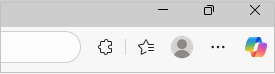Favorite i lozinke možete uvesti iz drugih preglednika, uključujući Internet Explorer, Google Chrome ili iz HTML ili CSV datoteke.
Uvoz iz drugih preglednika
-
Otvorite Microsoft Edge i odaberite Postavke i više > Postavke.
-
U postavkama profila odaberite Uvoz podataka preglednika.
-
Odaberite nešto od sljedećeg:
-
Da biste uvezli iz preglednika Google Chrome, odaberite Uvozpokraj stavke Uvoz podataka iz preglednika Google Chrome.
-
Da biste uvezli iz preglednika Internet Explorer, odaberiteUvoz uz stavku Uvoz podataka iz preglednika IE11.
-
-
U odjeljku Odaberite što želite uvesti odaberite mogućnosti koje želite uvesti, kao što su Favoriti ili knjižne oznake.
-
Odaberite Uvoz.
-
Kada se uvoz dovrši, prikazat će vam se obavijest. Odaberite Gotovo.
Uvoz iz datoteke
-
Otvorite Microsoft Edge i odaberite Postavke i više > Postavke.
-
U postavkama profila odaberite Uvoz podataka preglednika.
-
U odjeljku Druga mjesta uvoza odaberite gumb Uvoz uz stavku Odmah uvezi podatke preglednika.
-
Na popisu Uvoz iz odaberite FAVORITI ili HTML datoteka knjižnih oznaka.
-
Odaberite Odabir datoteke i pronađite datoteku koju ste stvorili prilikom izvoza favorita iz drugog preglednika.
-
Odaberite datoteku koju želite upotrijebiti i zatim odaberite Otvori.
-
Kada se uvoz dovrši, prikazat će vam se obavijest. Odaberite Gotovo.
Uvezeni favoriti prikazuju se u mapi na traci favorita. Mapa možda ima naziv Uvezeno.
Uvoz lozinki iz CSV datoteke
-
Otvorite Microsoft Edge i odaberite Postavke i više > Postavke.
-
U postavkama profila odaberite Uvoz podataka preglednika.
-
Idite na Druga mjesta za uvoz i odaberite gumb Uvoz uzstavku Odmah uvezi lozinke.
-
Na izborniku Uvoz iz odaberite CSV datoteka lozinki.
-
Odaberite Odabir datoteke i pronađite datoteku koju ste stvorili prilikom izvoza iz drugog preglednika.
-
Odaberite datoteku koju želite upotrijebiti i zatim odaberite Otvori.
-
Kada se uvoz dovrši, prikazat će vam se obavijest. Odaberite Gotovo.
Uvezene lozinke dodaju se u spremljene lozinke u pregledniku Microsoft Edge.